笔记本电脑密码忘了怎么开锁?找回密码的步骤是什么?
7
2025-02-01
每个人都有一台自己的笔记本电脑,但是你是否了解它的配置和型号呢?这对于维护、升级甚至选购电脑都非常重要。下面将为大家介绍如何查看笔记本电脑的配置和型号。
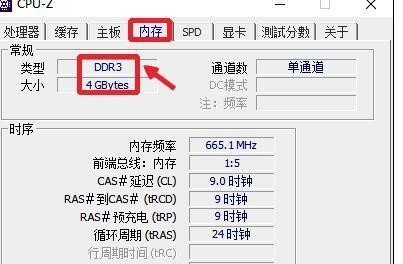
一、了解Windows系统
如果你使用的是Windows系统,点击“开始菜单”——“我的电脑”(或“此电脑”)——右键“属性”即可查看电脑的基本配置和型号。
二、深入了解Windows系统
如果你想深入了解你的Windows系统,可以打开“运行”(Win+R)——输入“dxdiag”,点击确定——选择“系统”或“显示”等选项卡即可查看更多详细信息。

三、通过快捷键查看
有些品牌的笔记本电脑可以通过特定的快捷键或组合键来查看配置和型号信息。联想笔记本可以按下Fn+Esc键,华硕笔记本可以按下Fn+F1键。
四、查看电脑资料标签
每台笔记本电脑都会在正面、背面或底部贴有电脑资料标签,上面会列出电脑的基本配置和型号信息。可以直接查看标签或拍照留存。
五、使用第三方软件
也可以通过第三方软件来查看电脑的配置和型号信息,比如CPU-Z、AIDA64等软件,它们可以提供更为详细的信息。

六、了解CPU信息
CPU是电脑的核心之一,了解CPU信息对于选择软件、进行游戏和编程等操作非常重要。在Windows系统中,可以打开任务管理器——选择“性能”选项卡——查看CPU的型号和基本信息。
七、了解内存信息
内存是电脑运行和存储数据的关键,了解内存的大小和类型可以帮助你更好地选择软件和进行升级。在Windows系统中,可以打开任务管理器——选择“性能”选项卡——查看内存的使用情况和基本信息。
八、了解硬盘信息
硬盘是电脑存储数据的主要设备,了解硬盘的容量、类型和速度等信息可以帮助你更好地选择存储设备。在Windows系统中,可以打开“此电脑”——右键硬盘图标——选择“属性”——查看硬盘的基本信息。
九、了解显卡信息
显卡是电脑显示图像的重要设备,了解显卡的型号和性能可以帮助你更好地选择游戏和视频软件。在Windows系统中,可以打开“设备管理器”——展开“显示适配器”选项——查看显卡的型号和基本信息。
十、了解网卡信息
网卡是电脑连接网络的关键设备,了解网卡的速度和类型可以帮助你更好地选择网络服务商和路由器等设备。在Windows系统中,可以打开“设备管理器”——展开“网络适配器”选项——查看网卡的型号和基本信息。
十一、了解声卡信息
声卡是电脑播放音频的关键设备,了解声卡的品牌和型号可以帮助你更好地选择音响设备和调整音量等设置。在Windows系统中,可以打开“设备管理器”——展开“声音、视频和游戏控制器”选项——查看声卡的型号和基本信息。
十二、了解电池信息
电池是笔记本电脑的重要组成部分,了解电池的品牌和类型可以帮助你更好地选择充电器和扩展电池等设备。在Windows系统中,可以打开“设备管理器”——展开“电池”选项——查看电池的型号和基本信息。
十三、了解主板信息
主板是电脑各部件的连接中心,了解主板的品牌和型号可以帮助你更好地选择CPU、内存等组件。在Windows系统中,可以打开“设备管理器”——展开“系统设备”选项——查看主板的型号和基本信息。
十四、了解BIOS信息
BIOS是电脑启动时的基本输入输出系统,了解BIOS的品牌和版本可以帮助你更好地进行电脑维护和升级。在Windows系统中,可以打开“运行”(Win+R)——输入“msinfo32”,点击确定——选择“系统概要”选项卡——查看BIOS的品牌和版本信息。
十五、
通过以上几种方法,你可以轻松了解你的笔记本电脑的配置和型号信息,为维护、升级和选购电脑提供便利。
版权声明:本文内容由互联网用户自发贡献,该文观点仅代表作者本人。本站仅提供信息存储空间服务,不拥有所有权,不承担相关法律责任。如发现本站有涉嫌抄袭侵权/违法违规的内容, 请发送邮件至 3561739510@qq.com 举报,一经查实,本站将立刻删除。